Ko na spletno mesto dodate sodobno stran, dodate in prilagodite spletne gradnike, ki predstavljajo gradnike vaše spletne strani. V tem članku je opisan spletni gradnik Dodelitve.
Opomba: Spletni gradnik »Dodelitve« je na voljo le za uporabnike IZOBRAŽEVALNE USTANOVE.
S spletnim gradnikom »Naloge« lahko prikažete prilagojen pogled učencem prihajajočih in zapadlih nalog pri več predavanjih. Učenci lahko izbrali svojo prikazano nalogo in skočijo na določeno nalogo v aplikaciji Naloge za ta razred.
Dodajanje spletnega gradnika »Dodelitve«
-
Če še niste v načinu urejanja, izberite Uredi v zgornjem desnem kotu strani.
-
Postavite kazalec miške nad obstoječi spletni gradnik ali pod njim ali pod območje naslova, izberite

-
Spletni gradnik dodelitev bo privzeto prikazal prilagojene dodelitve, povezane s trenutnim razredom.
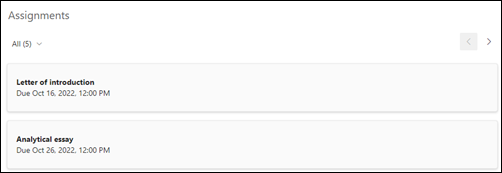
-
Izberite Uredi spletni gradnik

-
V podoknu z lastnostmi dodelitev z drsnikom označite število dogodkov, ki jih želite prikazati na strani.
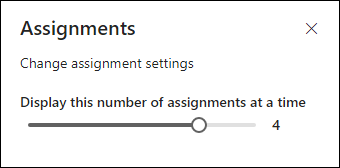
Če želite več informacij, glejte članek o ustvarjanju naloge v orodju Microsoft Teams.










